
こんにちは。
今回はLibreOffice Calcで「円」を付けたまま計算する方法を紹介しようと思います。
\を付けて計算
「\」を付けて計算する場合、最初に思いつくのはセルの形式の設定です。
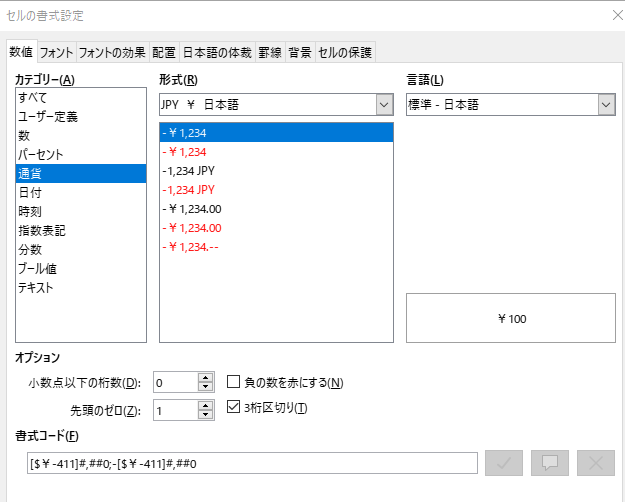
セルの形式を「\」マークが付いたものを選択し、計算すると「\」マークが付いていますが数値計算することができます。
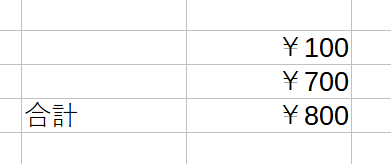
円をつけて計算
実務では「\」よりも「円」を使用することが多いと思います。しかし「円」はセルの書式設定の中にはありません。では「円」を付けるにはどうしたらいいでしょうか?
それは自分で作成するのです。
まず、セルの書式設定⇒数値⇒ユーザー定義を開きます。
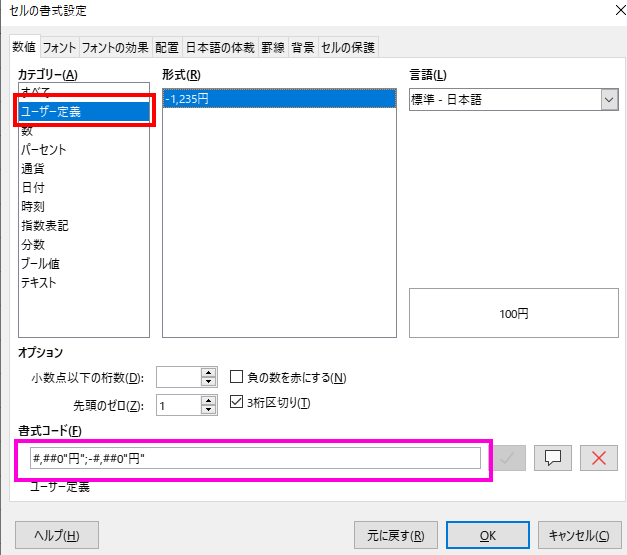
書式コードに下記のコードを記入します。
#,##0"円";-#,##0"円"そうすると「円」が付いたセル形式になり数値計算ができるようになります。
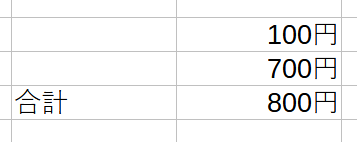


![物体・画像認識と時系列データ処理入門 [TensorFlow2/PyTorch対応第2版] NumPy/TensorFlow2(Keras)/PyTorchによる実装ディープラーニング [ チーム・カルポ ]](https://thumbnail.image.rakuten.co.jp/@0_mall/book/cabinet/3546/9784798063546.jpg?_ex=128x128)
コメント